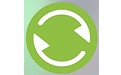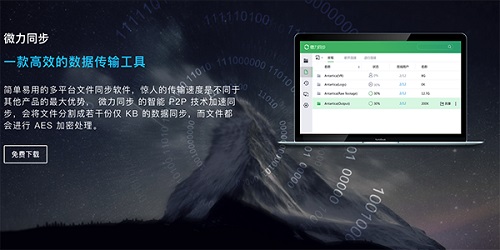微力同步Mac最新版是款实用性强的数据传输工具。微力同步Mac官方版的智能P2P技术加速同步,会将文件分割成若干份仅KB的数据同步,而文件都会进行AES加密处理。微力同步Mac还为广大用户提供了简单易用的多平台文件同步功能,拥有非常惊人的传输速度。
{mac1}
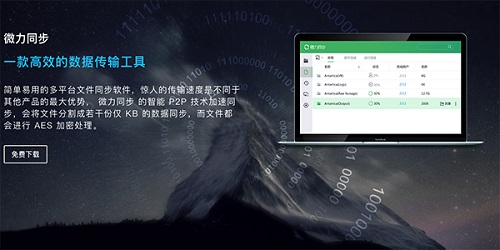
微力同步Mac软件功能
使用p2p协议同步、分发和合并文件
独特的P2P加速同步软件和数据,文件传输成功率高达100%,支持数千台终端设备和数百万个文件大小,数据传输无限制。
当你经常需要多个设备与同事同步或共享数据时,你可以使用Dropbox、百度云、QQ等国内流行的磁盘服务,但这些方法基本上都是将文件传输到服务器上,而且速度很慢,当然,你可能会认为系统H作为自己的共享服务(仅与本地区)。但这些远远不够。也可能存在数据同步冲突。微同步不需要将帐户传输到服务器。使用它,您可以在世界任何地方轻松快速地同步所需的数据。
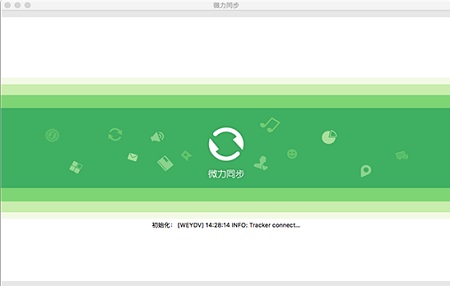
微力同步Mac软件特色
告别云端网盘数据储存,使用P2P协议同步,分发和合并文件
凭借独特的P2P加速同步软件和数据,文件传送成功率高达 100%,支持数以千台的终端设备和百万级的文件规模,传送的数据量无限制。
安全传送到每台设备
不管您在任何地方,使用任何网络,不管文件大小,是千兆数据还是小到字节,使用 微力传送文件100%传输成功率。
可弹性扩展
数千个端点甚至上万个,TB级数据,以千兆速度同步于每台设备。同步稳定性达100%,数据安全靠性不低于 99.9999999%
极速传送
以最快的速度传送给每一位同事,比集中式文件传输系统快N倍。
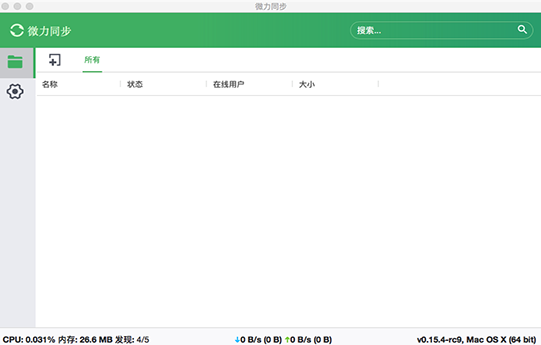
微力同步Mac操作指南
微力同步怎么用?
微力同步可以让您跨设备同步数据,并与其他人协同和同步文件夹,数据同步通过一个密钥来进行链接,以下通过一个例子来描述。
如果您有几台设备:
公司电脑A
家里电脑B
个人手机C
并希望快速访问所有这些设备上的相同文件夹,您需要简单的进行以下几步操作。
第一步:创建同步目录 在公司电脑A上将一个用于同步的文件夹添加到微力同步上,通过软件上方的“新建同步”按钮,在弹出的添加菜单中选择“标准文件夹”;
选择标准文件夹后将弹出“选择目录”对话框,选择要进行共享同步的文件夹。 创建目录时微力同步默认将选择的文件夹名作为此同步目录的名称,在创建成功后可通过选项设置修改目录名。
同步目录创建成功后会立即显示出用于链接的密钥:
只读密钥 一般用于分享给朋友或同事,但又不希望对方能修改或删除我们的文件。 如果其它设备通过该只读密钥进行连接,对目录进行文件添加或修改将不会同步到其它电脑上,且数据不会影响拥有读写权限密钥的设备。
读写密钥 一般用于自己多设备间资料的同步,希望将对目录的所有操作应用到所有电脑上。 如果其它设备通过读写密钥进行连接,对目录进行文件添加/修改或删除操作,操作结果将同步到连接了该目录的所有设备上。
第二步: 连接密钥或链接 在第一步完成后,我们已经在公司电脑A里建立了同步目录——摄影图片,也得到了用于连接的密钥和链接,现在我们在家里电脑B上添加连接密钥,通过软件上方的“新建同步”按钮,在弹出的添加菜单中选择“连接密钥或链接”;
输入秘钥或链接后点击“下一步”,选择一个保存的目录路径,用于将从电脑A中同步过来的文件保存至电脑B中;
保存完成后,稍等一会后设备将会建立连接,然后获得目录的大小索引信息,并进行同步。
在电脑A和电脑B成功建立连接后,在这2台电脑的任意一台中进行修改添加或删除文件时,都会自动将其操作结果(依据读写权限而定)应用到另一台电脑上。
设备连接后,微力同步将立即同步所选文件夹。 然后,您可以让它在后台运行,或通过系统托盘(Mac)或通知区域(Windows)访问应用程序的界面。 您可以在“历史记录”选项卡中跟踪同步过程。
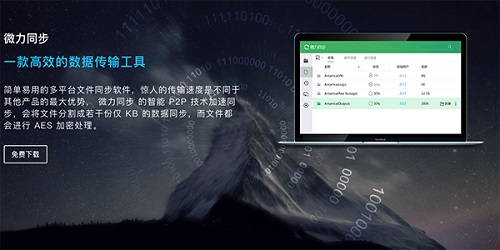
微力同步Mac更新日志
1.修复若干bug;
2.优化细节问题;
华军小编推荐:
微力同步Mac软件是性能超好的软件,大家有目共睹,{zhandian}还有{recommendWords}等绝对值得大家下载使用的相关软件,快来选择您最喜欢的吧!